操作手册土地卫片执法检查信息系统.docx
《操作手册土地卫片执法检查信息系统.docx》由会员分享,可在线阅读,更多相关《操作手册土地卫片执法检查信息系统.docx(37页珍藏版)》请在冰豆网上搜索。
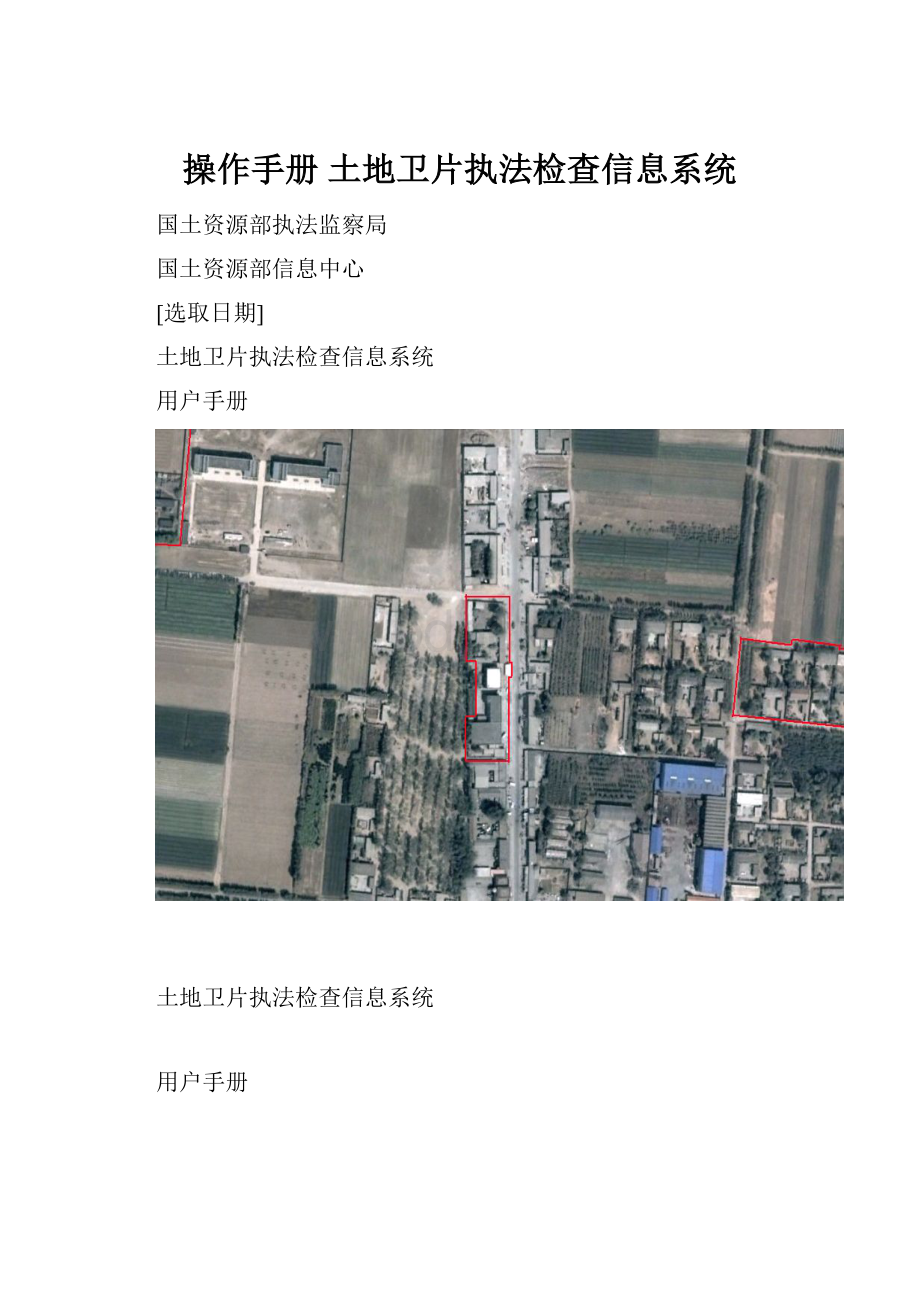
操作手册土地卫片执法检查信息系统
国土资源部执法监察局
国土资源部信息中心
[选取日期]
土地卫片执法检查信息系统
用户手册
土地卫片执法检查信息系统
用户手册
编写人员:
国土资源部信息中心
申世亮吴洪涛李磊赵岱虹范延平涂强
国土资源部执法监察局
李龙浩高永唐辰宾洪超何宇华
1系统概述
为落实《土地矿产卫片执法检查工作规范(试行)》(国土资发[2010]21号,以下简称《规范》)和《关于进一步明确2009年度土地卫片执法检查有关工作要求的通知》等文件的要求,有效推进土地卫片执法工作的规范化、信息化;部执法局委托信息中心组织开发了《土地卫片执法检查信息系统》(以下简称系统)。
系统包括各派驻地方的国家土地督察局、和全国省、市、县国土资源行政主管部门开展土地卫片执法检查的信息采集、核查、查询分析和统计。
系统采用b/s结构(Browser/Server,浏览器/服务器模式)技术,用户只需通过IE浏览器便可访问系统。
为方便用户填写,本系统还开发了单机版离线填报工具便于用户进行离线数据录入。
2系统运行环境要求
2.1硬件配置
项目
最低配置
说明
PC客户机
CPU:
PIII500以上;内存:
256M以上;硬盘:
1G以上
办公用微机
打印机
打印报表
2.2软件环境
项目
安装环境
说明
NT服务器
操作系统:
Windows2000/2003Server+IIS
数据库:
oracl服务器端软件
客户端
操作系统:
Windows2000/2003/XP及以上系统
支持IE浏览器6.0和IE浏览器7.0
注意:
1.建议98以上操作系统,字体选择小字体,800×600以上显示分辨率。
2.用户在打开IE浏览器使用系统前,需对IE做如下设置:
(1)设置网页”每次访问此页时检查”选项
打开IE浏览器,在菜单栏中选择“工具”选项。
在“工具”选项栏中的下拉框中单击“Internet选项”。
在弹出的选项框中找到”浏览历史记录”栏,单击设置按钮,在打开的设置窗口中在“选择检查所存网页的较新版本”选择框中选择:
每次访问此页时检查。
(2)将系统访问地址添加成客户端的受信站点
打开IE浏览器,在菜单栏中选择“工具”选项。
在“工具”选项栏中的下拉框中单击“Internet选项”。
在弹出的选项框中,单击“安全”栏。
在“安全”栏目中单击“可信站点”选项卡,在“可信站点”选项卡中单击“站点”按钮打开可信站点设置窗口,在该窗口中先去掉:
“对该区域中的所有站点要求服务器验证(https)”选项,然后将本系统的访问地址输入到上面的输入框中,然后点击:
添加按钮把本系统添加到IE浏览器的可信站点中。
2.3网络环境
网络为10M以上以太网,建议为100M,通讯协议为TCP/IP,接入互联网。
项目
建议配置
说明
集线器
网络联接
网卡
网络联接
Modem
56KV.90Modem
数据上报及接收下级数据
3系统操作说明
3.1系统基本操作
3.1.1系统登录
打开IE浏览器,在地址栏中输入系统的访问地址,(地址:
)敲“回车”键显示如图3-1登录界面。
图3-1系统登录界面
注意:
3.系统的初始用户名和密码为县(市、区)级行政区划代码。
4.初次登陆后,系统将提示用户修改密码。
3.1.2系统主界面
输入用户名及密码进入系统主界面如图3-2所示
图3-2系统主界面
1.导航栏:
点击导航栏中按钮用户可以随意切换功能模块。
2.工作区:
工作区为操作主界面,用户切换的功能模块内容将在工作区中显示。
3.数据填报情况:
每次登录系统时,系统根据用户填写情况,自动汇总更新,包括已填地块数、新增建设用地、实地伪变化、违法、合法、已填写立案查处结果、未填写立案查处结果,将鼠标放至要处理的事项将出现超链接,点击超链接即可进入相应的工作界面。
4.功能按钮:
包括首页、修改密码、注销、帮助、退出。
3.1.3修改密码
点击主界面功能按钮“修改密码”弹出如图3-3修改密码窗口。
图3-3修改密码窗口
在此输入新密码及确认密码即可。
3.2执法检查填报管理
该模块主要提供的操作功能有:
新增地块、修改地块、删除地块、导出地块与图斑对照表、立案查处结果登记卡填写、暂存数据、数据导入、数据上报、数据审核。
3.2.1县(市、区)级用户
县(市、区)级用户主要用该模块进行数据填报、暂存数据、数据导入、数据上报。
3.2.1.1数据填报
该模块用于填写《规范》附表1“土地卫片图斑核查情况登记卡(以下简称登记卡1)”和《规范》附表3“土地违法案件立案查处及落实情况登记卡(以下简称登记卡2)”。
如图3-4所示
图3-4数据填报页面
1.搜索:
数据填报界面上方的搜索区域填写搜索关键字,例如地块编号、图斑编号、地块分类等,单击
即可将符合搜索条件的地块信息显示在列表。
2.删除地块:
在要删除的地块信息前的方框内打钩,单击
会弹出地块删除确认提示框,确认删除即可完成删除操作。
3.按类别查看地块:
图3-4所示,分别选择标签如所有地块、合法用地、违法用地、审核未通过、登记卡2审核未通过,即可查看不同类别的地块信息。
4.导出地块图斑对照表:
单击
可将地块和图斑编号对照表导出为.xls文件。
5.导出:
单击
即可将地块信息列表的内容导出为word文件。
6.新建地块:
单击
可弹出登记卡1填写页面。
如图3-5
7.
(一)填写土地卫片图斑核查情况登记卡(登记卡1)
图3-5土地卫片图斑核查情况登记卡
注意:
1.带有红色*为必填项。
2.地块编号格式为数字或数字与“-”的组合,以数字作为开头。
3.图斑编号一栏可以填写一个或多个图斑,多个图斑之间用逗号隔开,逗号为英文半角格式。
4.地块分类一栏如果选择“新增建设用地”则需在下方填写“新增建设用地”、“审批情况”、“违法情况”三张表分别如图3-6、图3-7、图3-8所示。
5.集体土地面积+国有土地面积=地块面积
农用地+未利用地=地块面积
符合规划面积+不符合规划面积=地块面积
6.农用地≥其中耕地≥其中基本农田
7.不符合规划面积≥基本农田面积
8.若审批手续类型选择“单独选址”时,规划情况里的“占用基本农田面积和不符合规划面积”不做校验。
9.“新增建设用地”表中实际用途一栏只能选择下拉框中的二级用途,不能选择一级用途,否则会提示“请选择具体的用途”。
“审批情况”表中的批准用途一栏填写情况同上。
10.“规划情况”表中选择项目类型后才能填写立项批准文号
11.合法的情况下,审批手续或紧急用地不能同时为空。
批准面积≥其中耕地面积,违法的情况下需要填写违法情况表。
12.违法主体内容自动提取“新增建设用地”的用人单位(个人)的内容,允许编辑修改。
13.违法情况表中,是否动态巡查发现一项选择“是”才能填写后面的发现时间,选择“否”则不能填写发现时间。
14.违法情况表中,是否立案一项选择“是”才能填写后面的立案编号和立案时间,选择“否”则不能填写。
15.巡查发现时间≥立案时间
图3-6新增建设用地登记表
图3-7审批情况登记表
图3-8违法情况登记表
16.当单击“属于补充图斑”时,系统要求用户上传坐标文件其格式如下:
坐标文件为.txt文本格式文件,坐标文件内容如图3-9所示。
图3-9坐标文件内容
坐标文件内容介绍:
坐标头内容包含数据产生单位、数据产生日期、坐标系、几度分带、投影类型、计量单位、带号、精度、转换参数。
[地块坐标]内容从左到右由逗号隔开,含义分别为界址点数,地块面积,地块编号,地块名称,记录图形属性(点、线、面)。
注意:
数据产生日期的格式为:
year-month-day;坐标系为80国家大地坐标系;投影类型为高斯克吕格;几度分带为3、6或1.5;带号、精度、转换参数、界址点数、地块面积、地块圈号,X坐标,Y坐标必须为数字型;且不能用该(9999,000,000)方式表示;地块编号、地块名称、记录图形属性(点、线、面)、图幅号、地块用途、地类编码、点号的每项里不能含有“,”、“@”符号;所有的逗号分隔符都必须是英文输入法状态下的逗号;
J101表示第一个圈的第一个界址点,1为地块圈号,不能小于零。
一般情况下地块为单圈,若圈内有一个挖空区域,则外圈为圈号1,内圈为圈号2,若圈内有多个挖空区域,则外圈为圈号1,内圈为圈号2,3….依次累加。
每个圈号中第一个界址点坐标与最后一个界址点坐标必须相同,以形成闭合图形。
1.每一张登记卡至少使用一个坐标文件
2.上传坐标文件后,如果坐标文件不正确也可以查看简图,但是不能成功保存。
登记卡1填写完成后,单击图3-8所示功能按钮
,即可在图3-4所示的所有地块列表中显示新增加的地块信息。
(二)填写违法案件立案查处及落实情况登记卡(登记卡2)
当用户填写完毕登记卡1后,登记卡1中在合法性审查栏中选择违法的地块会在地块列表栏的最右侧看到“登记卡2”的按钮,单击按钮出现登记卡2填写界面,如图3-10所示。
注意:
1.实测面积≥农用地面积≥耕地面积≥基本农田面积
2.实测面积=农用地面积+未利用地面积
3.行政处罚中的其他,填写其他行政处罚情况,其内容不再计入统计。
4.勾选申请强制执行后,需要填写公告编号,执行内容。
公告编号格式为字符串类型,执行内容以及落实内容最多只能输入500个字符。
图3-10登记卡2
登记卡2填写完成后,单击图3-10所示功能按钮
即可将填报信息保存。
3.2.1.2暂存数据
登记卡1、登记卡2的填报都有暂存功能,都可以在数据录入过程中进行暂存,暂存数据系统不做上报校验,登记卡1的暂存数据保存到界面左侧的“暂存数据”栏中。
登记卡2的暂存数据保存到界面左侧的“暂存立案查处结果”栏中。
单击
即可将完成数据暂存,暂存模块界面如图3-11所示。
注意:
暂存的数据不能作为上报数据进行汇总上报。
图3-11暂存数据
修改某条地块信息直接点击后面的修改按钮,暂存的数据可以进行删除,只需选择要删除的地块信息点击“删除”按钮即可。
3.2.1.3数据导入
数据导入界面如图3-12所示,在此模块中可以进行批量文件上传、历史导入信息查询。
该功能主要用于导入由离线填报工具填写保存的地块信息文件。
单击
,选择需要导入的数据包,导入即可。
图3-12数据导入界面
注意:
1.一次性最多可以同时导入十个地块信息文件。
2.若导入系统中已存在的地块信息,系统将直接覆盖原地块信息。
3.只有系统中违法的地块才可以导入此地块的登记卡2的内容。
3.2.1.4数据上报
该模块主要用于将数据由县级上报到市级,上报分为登记卡1数据上报和登记卡2数据上报,登记卡1上报在“数据上报”模块完成,数据上报界面如图3-13所示,单击“上报”即可将登记卡1数据上报到市级。
登记卡2上报在“立案查处结果上报”模块完成,界面如图3-14所示,单击“上报”即可将登记卡2数据上报到市级。
图3-13登记卡1数据上报界面
图3-14登记卡2数据上报界面
注意:
1.县(市、区)级数据上报以后,不能再进行登记卡1新增、修改、删除、上报等操作,但可以进行登记卡2的填写和上报。
2.市级退回以后,才能对登记卡1进行修改,但仅限于对审核未通过的数据进行操作。
3.只有登记卡1上报后登记卡2才可以上报。
4.若超过上报截止日期,登记卡1和登记卡2都将无法上报。
3.2.2市级用户
市级用户主要是对县(市、区)级用户的数据进行审核、汇总,并在所辖县(市、区)所有数据审核通过后,并上报到省(区、市)。
数据审核分为“数据审核(登记卡1)”、“立案查处结果审核(登记卡2)”两个模块。
(一)数据审核
本模块是对登记卡1上报的数据进行审核,如图3-15所示。
图3-15市级审核上报登记卡1
在此可以查看本单位上报情况、各县(市、区)级已经上报情况和未上报情况。
对已上报县(市、区)可进行“通过”、“未通过”、“退回”三种审核操作。
点击已上报列表中县(市、区)名称可进入到该县(市、区)进行单条或多条数据审核页面如图3-16
图3-16进入某县(市、区)进行单条或多条数据审核页面
1.点击“地块编号”超链接,可以弹出地块信息页面
2.在要进行审核的地块编号前面打“对勾”,点击审核结果中,审核通过、审核未通过,在列表审核结果栏中,将显示审核操作结果。
3.图3-15页面上的审核按钮相当于对所有的地块信息进行全选,将该县(市、区)里面所有的地块信息全部审核通过或是全部未通过。
4.单击“退回”按钮可弹出填写退回描述框,确认退回后是将该县(市、区)里所有的地块信息退回到填写单位,只有审核未通过的地块信息才可以修改。
对市级管辖的所有县(市、区)进行审核通过后,单击
将数据上报到省(区、市)级。
(二)立案查处结果审核
本模块是对上报的登记卡2数据进入审核,如图3-17所示,
图3-17市级审核上报登记卡2
同登记卡1数据审核相同,这里不在赘述。
注意:
1.本市级所辖所有县(市、区)的数据都已上报,并且市级全部审核通过后,才可以上报到省(区、市)级部门,否则系统不允许上报。
2.市级机关要对所有县级机关上报的地块信息审核后才可做出退回的审核判断,如果存在审核了一部分就需要县级尽快调整的情况时,在退回数据时,需要对剩余未审核的地块进行全部通过,或未通过审核的选择,选择后才能将审批后的结果退回到填报单位。
3.只有填报单位可以修改地块信息。
若地块信息填报有误,上级机关在审核发现后,需标记此地块为“审核未通过”。
而后将包含此地块的县(市、区)级所有的数据回退给填报单位进行修正后,再次上报市级审核,直到审核全部通过为止。
3.2.3省(区、市)级用户
省(区、市)级用户利用此模块对所辖的市上报的数据进行审核,并将审核结果上报到相应的派驻地方的国家土地督察局。
注意:
1.本省级管辖所有的市都已上报数据,并审核通过后才可以上报到督察局,否则不允许上报。
2.只有填报单位可以修改地块信息。
若省(区、市)级审核发现问题的,可标记为审核未通过,将数据回退到相应的市,市再退回,经县(市、区)级机关修正后,再重新逐级上报。
3.2.4督察局用户
各派驻地方的国家土地督察局用户主要用该模块对全国155个重点城市上报的数据进行审核。
如图3-18。
图3-18督察局审核转报界面
数据审核结果可分为通过、未通过两种方式,具体操作请参考3.2.2市级用户
对于审核未通过的数据,可以点击退回按钮将该数据退回到相应市所属的省(区、市)。
退回时,系统弹出退回描述对话框,用户可以输入退回描述信息。
注意:
1.督察局用户只需对省(区、市)重点城市的数据进行审核。
2.督察局审核发现问题时,标记相应数据为审核未通过,并回退到省(区、市)级,省(区、市)级逐级退回,经县(市、区)级调整后,再重新逐级上报,直至审核全部通过为止。
3.2.5国土资源部用户
国土资源部审核界面如图3-19所示,在此可以查看各省(区、市)已经上报情况和未上报的省(区、市)情况。
图3-19国土资源部审核界面
审核数据可进行通过、未通过、退回操作。
审核操作请参考3.2.2市级用户
3.2.6备注
国土资源部审核发现填报问题的,可直接退回到省(区、市)级,省(区、市)级逐级回退,经县(市、区)修正后,再逐级上报到。
3.3数据查询
该模块主要给用户提供多重查询手段,包括新增建设用地查询、实地伪变化查询、违法用地分类查询、违法用地立案查处查询、多条件组合查询。
3.3.1县(市、区)级用户
区县级用户用该模块可以按照查询条件查询本县(市、区)的填报数据。
3.3.1.1新增建设用地查询
新增建设用地查询界面如图3-20所示,此模块中以所在省(区、市)、核查年度、所在城市、重点城市、所在县(市、区)为关键字查询新增建设用地的面积。
单击地块编号查看登记卡1的内容,单击“登记卡2”查看登记卡2的内容。
单击“导出”可将查询结果导出为word文档。
图3-20新增建设用地查询
3.3.1.2实地伪变化查询
实地伪变化查询界面如图3-21所示,此模块中以所在省(区、市)、核查年度、所在城市、重点城市、所在县(市、区)为关键字进行查询。
单击“导出”将查询结果导出为word文档。
图3-21实地伪变化查询
3.3.1.3违法用地分类查询
违法用地分类查询界面如图3-22所示,此模块中以所在省(区、市)、核查年度、所在城市、重点城市、所在县(市、区)为关键字查询各类违法用地的面积。
单击地块编号查看登记卡1的内容,单击“登记卡2”查看登记卡2的内容。
单击“导出”可将查询结果导出为word文档。
图3-22违法用地分类查询
3.3.1.4违法用地立案查处查询
违法用地立案查处查询界面如图3-23所示,此模块中以所在省(区、市)、核查年度、所在城市、重点城市、所在县(市、区)为关键字,查询立案查处情况。
单击“地块编号”查看登记卡1的内容,单击“登记卡2”查看登记卡2的内容。
单击“导出”可将查询结果导出为word文档。
图3-23违法用地立案查处查询
3.3.1.5多条件组合查询
违法用地立案查处查询界面如图3-24所示,此模块中以所在省(区、市)、核查年度、所在城市、重点城市、所在县(市、区)为关键字查询各类用地的面积。
单击“立案查处结果”查看登记卡2内容。
单击“修改查询”界面如图3-25所示,定制行、列查询字段。
图3-24多条件组合查询
1.导出:
将查询出的列表以word的形式导出至本地磁盘上。
2.修改查询:
在此灵活定制查询条件。
下面将详细介绍“修改查询”功能。
点击“修改查询”按钮,将弹出如图3-25所示界面:
图3-25定制查询_地块查询(地块基本信息)
如图3-25所示,界面包含三部分内容:
查询名称:
为所定制的查询起一个名称,这个名称尽量能够表达出查询的范围,以便于用户后续使用。
功能按钮:
值得注意的是“保存”和“另存为…”。
由于点击“修改查询”按钮时,是对当前的一个查询进行修改,如果直接选择了“保存”,说明保存的是当前的查询;如果需要新建一个查询,则需要修改查询名称,并将其“另存为…”;其中查询名称为“所有地块”的查询是不可修改的,如果选择“保存”,系统将会提示修改查询名称,修改后再点击“保存”按钮,将默认新建一个查询。
在此也可以删除某一查询,只要点击“删除”按钮即可。
标签页:
包含两个页“地块基本信息”、“选择查询结果字段列表”。
1.地块基本信息:
对要查询的地块信息字段进行设置。
如图3-25所示界面。
2.选择查询结果字段列表:
对要查询的结果字段列表进行设置。
如图3-26所示界面:
图3-26定制查询_选择查询结果字段列表
其中地块基本信息标签页包含四项内容“关系”、“字段”、“操作符”、“查询值”。
1.“关系”是指查询条件之间的关系,如果是“并且”,说明查询结果必须满足查询条件的要求;如果是“或者”,说明查询结果只要能满足查询条件的要求即可。
2.“字段”是指查询条件的指标项。
3.“操作符”是指字段与查询值之间的关系。
4.“查询值”是指字段对应的值。
例如:
土地面积大于等于1000
选择查询结果字段列表标签页是对查询结果列表要显示的字段进行选择。
范例:
若想将卡一的所有内容作为查询条件,生成汇总表的话,可在修改定制查询界面中直接在选择字段查询列表中单击全选,在查询名称中输入卡一基本查询保存,返回后单击查询即可。
将其导出后,将生成一张类似执法监察管理信息系统中,2008年度卫片核查子系统生成的表一的表单。
3.3.1.6我的导出文件
我的导出文件模块界面如图3-27所示,显示导出的所有文件。
单击“文件名称”下载导出的word文件
图3-27导出文件界面
3.3.2市级用户
市级用户用该模块可以按照查询条件,查询本市所有县(市、区)的上报数据,具体操作请参考3.3.1县(市、区)级用户。
3.3.3省(区、市)级用户
省(区、市)级用户用该模块,可以按照查询条件,查询本省(区、市)所有市、县(市、区)的上报数据,具体操作请参考3.3.1县(市、区)级用户。
3.3.4督察局用户
督察局用户用该模块可以按照查询条件查询本督察局所辖区域内重点城市上报的数据,具体操作请参考3.3.1县(市、区)级用户。
3.3.5国土资源部级用户
部级用户用该模块可以按照查询条件查询全国各省、市、县上报的数据,具体操作请参考3.3.1县(市、区)级用户。
3.3.6备注
1.自己定制的多条件组合查询,只能由本单位的用户进行使用。
2.上级部门查询的结果是自己下属单位所有上报的数据。
3.可以查询历年的数据。
4.国土资源部用户可以查询所有省、市、县上报的数据。
5.省级用户只能查询本省所管辖市、县上报的数据。
6.督查局用户可查询本督察局所辖区域内的省(区、市)上报的数据。
7.市级用户只能查询本市所有县(市、区)上报的数据。
8.县级用户只能查询本县(市、区)上报的数据。
3.4数据汇总
该模块主要给用户提供多种数据统计汇总手段,包括新增建设用地统计、实地伪变化统计、违法用地分类统计、违法用地立案查处统计、定制统计。
3.4.1县(市、区)级用户
县(市、区)级用户用该模块,可以按照统计条件,来统计本县(市、区)的数据,生成相应的汇总表。
3.4.1.1新增建设用地统计
新增建设用地统计界面如图3-28所示,此模块中以所在省(区、市)市、核查年度、所在城市、重点城市、所在县(市、区)为关键字统计新增建设用地的面积。
单击“导出”可将统计结果导出为word文档。
图3-28新增建设用地统计
3.4.1.2实地伪变化
实地伪变化界面如图3-29所示,此模块中以所在省(区、市)市、核查年度、所在城市、重点城市、所在县(市、区)为关键字统计实地伪变化宗数和面积。
单击“导出”可将统计结果导出为word文档。
图3-29实地伪变化
3.4.1.3违法用地分类统计
违法用地分类统计界面如图3-30所示,此模块中以所在省(区、市)市、核查年度、所在城市、重点城市、所在县(市、区)为关键字统计违法用地宗数和面积。
单击“导出”可将统计结果导出为word文档。
图3-30违法用地分类统计
3.4.1.4违法用地立案查处统计
违法用地立案查处统计界面如图3-31所示,此模块中以所在省(区、市)市、核查年度、所在城市、重点城市、所在县(市、区)为关键字查询立案查处情况。
单击“导出”可将统计结果导出为word文档。
图3-31违法用地立案查处统计
3.4.1.5定制统计
此功能用于灵活定制统计的方式,而不仅仅局限于以上几种形式的统计。
点击“定制统计”,将看到如图3-32所示界面:
图3-32定制统计
1.统计:
选择统计名称点击统计按钮可以统计出自定义的列表信息,
2.导入:
将统计的数据导出为word文档。
3.点击:
修改统计”按钮,将弹出如图3-33所示界面:
图3-33修改订制统计条件
1.统计名称:
为所定制的统计起一个名称,这个名称尽量能够表达出统计的范围,以便于用户后续使用。
2.控制按钮:
应注意的是“保存”和“另存为…”。
由于点击“修改统计”按钮时,是对当前的一个统计进行修改,如果直接选择了“保存”,说明